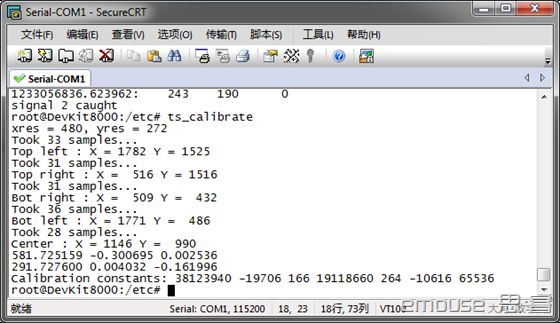Tslib和Qt 4.8.4与在开发板上的移植
这篇博客算是接着Linux 下编译、安装、配置 QT这篇的,搞完PC平台的就来弄一下嵌入式平台的,Linux的东西搞起来麻烦的地方就在于太杂、太散,像QT,各版本之间都有很多差异,因此在网络上查找资料不能光看某一个,必须很多资料综合来判断、取舍。
好了,下面进入正题,本篇主要记录QT的交叉编译过程,这过程中很多东西我都试着去理解,去找出为什么这样做,然而毕竟时间有限,很多地方还不太清楚,只能先做了再说,后续的地方回头慢慢理解。
软件平台
Linux:Ubuntu 12.04 X86
QT:4.8.4
交叉编译工具链:gcc version 4.3.2 (Sourcery G++ Lite 2008q3-72)
tslib编译与安装
tslib是电阻式触摸屏用于校准的一个软件库,是一个开源的程序,能够为触摸屏驱动获得的采样提供诸如滤波、去抖、校准等功能,通常作为触摸屏驱动的适配层,为上层的应用提供了一个统一的接口。因此这里先编译安装tslib,这样在后面编译Qt的时候才能打包编译进去。
首先现在源文件http://download.csdn.net/source/3177449
编译安装过程很简单
首先需要检查一下软件是否安装
sudo apt-get install automake sudo apt-get install autogen sudo apt-get install autoconf
确定以上工具都已经安装后,解压安装即可。
# tar -zxvf tslib-1.4.tar.gz # cd tslib # ./autogen.sh #./configure --host=arm-linux ac_cv_func_malloc_0_nonnull=yes --cache-file=arm-linux.cache -prefix=/usr/local/tslib
# make # make install
-prefix=/usr/local/tslib是指定安装路径,其实包括下文的安装配置,路径都可以不指定,默认就是安装到/usr/local/目录下
tslib的开发板移植与测试
将交叉编译的tslib安装到开发板上其实就是拷贝相关的文件并添加系统环境变量而已,所以相对操作较为简单,主要的就是需要找对目录就行。
按照上面的操作方法,交叉编译安装后的文件在/usr/local/tslib目录下,因此需要拷贝的文件如下:
- /usr/local/tslib/lib文件下除去pkgconfig目录外其他所有文件拷贝到开发板/lib目录下
- /usr/local/tslib/etc下的ts.conf拷贝到开发板的/etc下,在复制对应目录之前修改文件如下,也可以复制完成后修改。
下面是ts.conf文件的第一行与第二行
去掉# module_raw input前面的注释,一定要注意中间的空格也去掉,module顶格。# Uncomment if you wish to use the linux input layer event interface # module_raw input
最后添加环境变量,通过超级终端在开发板系统中添加环境变量,可以在开发板文件系统的/etc/profile文件里添加,也可以直接添加。
export TSLIB_TSDEVICE=/dev/input/touchscreen0 export TSLIB_CONFFILE=/etc/ts.conf export TSLIB_PLUGINDIR=/lib/ts export TSLIB_CALIBFILE=/etc/pointercal export TSLIB_CONSOLEDEVICE=none export TSLIB_FBDEVICE=/dev/fb0
说明:
TSLIB_TSDEVICE //触摸屏设备文件名。
TSLIB_CALIBFILE //校准的数据文件,由ts_calibrate校准程序生成。
SLIB_CONFFILE //配置文件名。
TSLIB_PLUGINDIR //插件目录
TSLIB_CONSOLEDEVICE //控制台设备文件名
TSLIB_FBDEVICE //设备名以上环境变量在实际开发中的实际配置可以根据实际情况决定。而这些指定的设备节点一定要和你的开发板上的/dev目录下的设备节点相对应。
最后运行测验程序
ts_calibrate 进行校验
ts_test 进行测试
测试结果如下图所示:
说明:这个开发板的官方给的交叉编译工具链是arm-2007q3,而我这里用的是OK6410开发板提供的工具链,这里使用暂时没发现啥问题,不排除其他程序开发中可能存在啥问题。
emouse原创文章转载请注明http://emouse.cnblogs.com/
QT 的交叉编译与安装
和PC平台下的编译类似,通过运行./configure进行配置生成makefile文件,然后编译安装,只是因为是针对嵌入式平台需要进行一些针对性配置,这里生成一个自动配置文件,可以通过修改文件来方便的更改配置。
# cd qt-everywhere-opensource-src-4.8.4 #sudo gedit autoconfig.sh
加入以下内容保存.
#!/bin/sh
./configure \ -opensource \ -confirm-license \ -release -shared \ -embedded arm \ -xplatform qws/linux-arm-g++ \ -depths 16,18,24 \ -fast \ -optimized-qmake \ -pch \ -qt-sql-sqlite \ -qt-libjpeg \ -qt-zlib \ -qt-libpng \ -qt-freetype \ -little-endian -host-little-endian \ -no-qt3support \ -no-libtiff -no-libmng \ -no-opengl \ -no-mmx -no-sse -no-sse2 \ -no-3dnow \ -no-openssl \ -no-webkit \ -no-qvfb \ -no-phonon \ -no-nis \ -no-opengl \ -no-cups \ -no-glib \ -no-xcursor -no-xfixes -no-xrandr -no-xrender \ -no-separate-debug-info \ -nomake examples -nomake tools -nomake docs \ -qt-mouse-tslib \ -I/usr/local/tslib/include \ -L/usr/local/tslib/lib exit
文件中的内容就是需要配置的内容,同样如果需要指定安装路径可以在开始加入-prefix=/usr/local/(自己的路径)
上面的主要参数含义说明如下:
-embedded arm: 表示将编译针对 arm 平台的 embedded 版本;
-xplatform qws/linux-arm-g++: 表示使用 arm-linux 交叉编译器进行编译;
-qt-mouse-tslib: 表示将使用 tslib 来驱动触摸屏;
其他还有很多参数我也不太了解,后面使用的过程中再慢慢体会.
运行./autoconfig.sh 生成makefile文件,生成成功最后会输出如下信息
Qt is now configured for building. Just run 'make'. Once everything is built, you must run 'make install'. Qt will be installed into /usr/local/Trolltech/QtEmbedded-4.8.4-arm To reconfigure, run 'make confclean' and 'configure'.
如果编译出现缺少链接信息错误:
warning: libts-0.0.so.0, needed by , not found (try using -rpath or -rpath-link)
undefined reference to `ts_read_raw'
undefined reference to `ts_open'
undefined reference to `ts_fd'
undefined reference to `ts_config'
undefined reference to `ts_close'
undefined reference to `ts_read'
collect2: ld returned 1 exit status
解决方法如下:
修改qt-everywhere-opensource-src-4.8.4/mkspecs/qws/linux-arm-g++/qmake.conf 文件(添加lts参数):
QMAKE_CC = arm-linux-gcc -lts
QMAKE_CXX = arm-linux-g++ -lts
QMAKE_LINK = arm-linux-g++ -lts
QMAKE_LINK_SHLIB = arm-linux-g++ -lts
修改完成后保存退出,继续编译。
这段信息指明了安装方式和默认路径,所以可以看出不指定路径情况下的默认安装路径,因此这个路径没必要手工指定,虽然查出来的资料都指定的。
接下来执行make 进行编译,时间同样需要很长的时间,视个人电脑配置而定,时间大概在半个小时左右吧。
最后make install安装,安装完成后可以在安装目录/usr/local/Trolltech/QtEmbedded-4.8.4-arm 下查看对应文件。
开发板配置
在开发板上的使用其实很简单,只需要拷贝相应的库文件并设置环境变量即可,拷贝的方法按照个人喜好,我是挂载nfs来实现拷贝。
root@emouse:/armnfs# cp -R /usr/local/Trolltech/QtEmbedded-4.8.4-arm/lib /armnfs/qt
设置环境变量:
export QTDIR=/opt/qt484 export LD_LIBRARY_PATH=$QTDIRlib:$LD_LIBRARY_PATH export PATH=$QTDIR/bin:$PATH export QWS_MOUSE_PROTO=tslib:/dev/input/touchscreen0 export QWS_DISPLAY="LinuxFb:mmWidth100:mmHeight130:0" export QT_QWS_FONTDIR=/opt/qt484/lib/fonts
在飞凌的OK6410板子中,是在/bin目录下放一个脚本文件,在脚本文件中设置变量来实现运行,这样可以为不同的程序进行单独的配置,也可以设置开机运行等,用起来比较方便,下面是我的脚本文件,脚本中完成对所有环节变量的配置,当然这里是基于之前的改的,所以有些是多余的。最后运行的程序就是我放在opt目录下的QC程序。关于在开发板上的Qt程序中显示中文字体等设置可以参见 Qt 中显示中文 这篇博客。
#!/bin/sh base1=qpe pid=`/bin/pidof $base1` if [ -n "$pid" ]; then killall $base1 fi base2=qss pid=`/bin/pidof $base2` if [ -n "$pid" ]; then killall $base2 fi base3=quicklauncher pid=`/bin/pidof $base3` if [ -n "$pid" ]; then killall $base3 fi base4=fluidlauncher pid=`/bin/pidof $base4` if [ -n "$pid" ]; then killall $base4 fi export TSLIB_ROOT=/usr/local/tslib export TSLIB_TSDEVICE=/dev/input/event2 export TSLIB_TSEVENTTYPE=H3600 export TSLIB_CONFFILE=/usr/local/tslib/etc/ts.conf export TSLIB_PLUGINDIR=/usr/local/tslib/lib/ts export TSLIB_CALIBFILE=/etc/pointercal export TSLIB_PLUGINDIR=$TSLIB_ROOT/lib/ts export TSLIB_CONSOLEDEVICE=none export TSLIB_FBDEVICE=/dev/fb0 export QTDIR=/opt/qt-4.8.4/ export QT_QWS_FONTDIR=/opt/qt-4.8.4/lib/fonts export LD_LIBRARY_PATH=$QTDIR/plugins/qtopialmigrate/:$QTDIR/qt_plugins/imageformats/:$QTDIR/lib:/root/tslib/build/lib:$LD_LIBRARY_PATH export PATH=/bin:/sbin:/usr/bin/:/usr/sbin:/root/tslib/build/bin if [ -c /dev/input/event2 ]; then export QWS_MOUSE_PROTO="Tslib:${TSLIB_TSDEVICE}" if [ -e /etc/pointercal -a ! -s /etc/pointercal ] ; then rm /etc/pointercal /root/tslib/build/bin/ts_calibrate fi else export QWS_MOUSE_PROTO="MouseMan:/dev/input/mice" >/etc/pointercal fi export QWS_KEYBOARD=TTY:/dev/tty1 FB_SIZE=$(cat /sys/class/graphics/fb0/virtual_size) #export QWS_DISPLAY="LinuxFb:mmWidth76:mmHeight44:1" case "$FB_SIZE" in 800,480) export QWS_DISPLAY="LinuxFb:mmWidth91:mmHeight53:1" ;; 480,272) export QWS_DISPLAY="LinuxFb:mmWidth76:mmHeight44:1" ;; *) export QWS_DISPLAY="LinuxFb:mmWidth91:mmHeight53:1" ;; esac #export QWS_DISPLAY=:1 export HOME=/root/QtE4Home cd /opt ./QC -qws